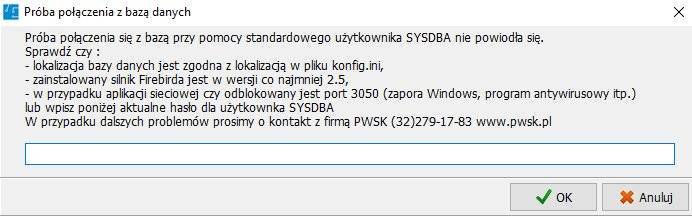Jak przenieść oprogramowanie PWSK na nowy komputer?
Kroki do wykonania na komputerze, z którego program jest przenoszony
Krok 1: Odszukaj plik bazy danych i skopiuj go na nośnik, którego użyjesz do przeniesienia.
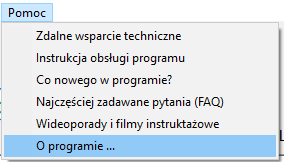
Po odszukaniu pliku z bazą narzedz3.ib skopiuj ją na wybrany nośnik.
Krok 2: Otwórz lokalizację pliku przenoszonego programu PWSK.
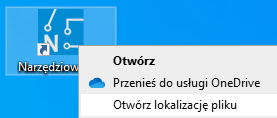
Następnie skopiuj na nośnik wykorzystywany do przenoszenia programu następujące pliki:
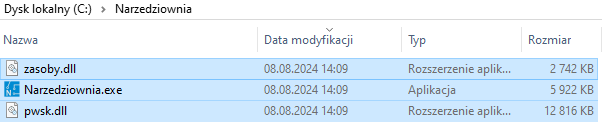
Kroki do wykonania na komputerze, na który program jest przenoszony
Krok 1: Zainstaluj program do obsługi bazy danych – Firebird, w wersji 2.5.8, korzystając z instrukcji znajdującej się pod poniższym linkiem:
Jak zainstalować program do obsługi baz danych Firebird?
Krok 2: Zainstaluj oprogramowanie PWSK, korzystając z instrukcji znajdującej się pod poniższym linkiem:
Jak zainstalować programy PWSK?
Krok 3: Wklej skopiowane wcześniej pliki do folderu z programem na nowym komputerze.
Pliki skopiowane z poprzedniego komputera wklej na nowym komputerze w folderze, w którym zainstalowano program. Domyślnie folder z programem znajduje się pod ścieżką c:\Program Files (x86)
Gdy Windows wyświetli komunikat o istniejących już plikach o tej samej nazwie, potwierdź chęć ich zamiany.
Krok 4: Uruchom program Narzędziownia i zalegalizuj stanowisko robocze.
Po uruchomieniu programu wyświetli się czołówka, a po niej okno logowania. Zaloguj się do programu wykorzystując swój login i hasło:
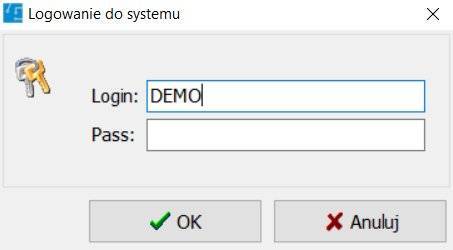
W oknie, które pojawi się po wpisaniu danych logowania wybierz Legalizuj jako stanowisko robocze.
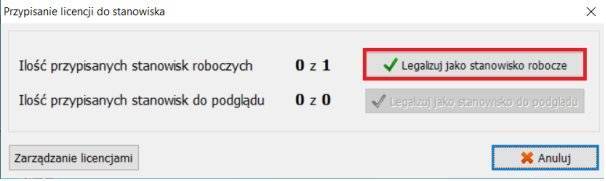
Po tej operacji, program przypisze stanowisko do obecnie używanego komputera i otworzy główny pulpit programu.
UWAGA: Jeżeli przy próbie włączenia programu wyświetli się poniższy komunikat, skorzystaj z instrukcji znajdującej się pod tym linkiem.